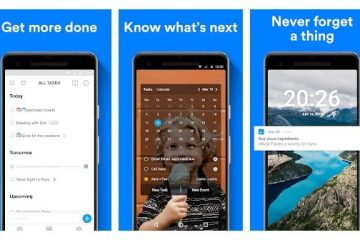Obwohl Instagram die weltweit führende Foto-Sharing-App ist, gibt es immer noch viele Probleme, die für ein besseres In-App-Erlebnis beachtet werden müssen. Tatsächlich erhält die App regelmäßig neue Funktionen; Wahr ist aber auch, dass Benutzer aufgrund vorhandener Fehler und Störungen Probleme haben.
In letzter Zeit wurden bei vielen Instagram-Benutzern Probleme beim Laden von Bildern festgestellt. Einigen Nutzern zufolge werden einige Bilder in der Instagram-App nicht geladen und die Meldung „Bild konnte nicht geladen werden“ wird angezeigt. „Zum erneuten Versuch tippen“-Fehlerbildschirm.
Instagram-Fehler „Bild konnte nicht geladen werden“ behoben. „Zum erneuten Versuch tippen“-Fehler
Wenn Sie also mit dem gleichen Problem in Ihrer Instagram-App konfrontiert sind, lesen Sie die Anleitung weiter. Nachfolgend haben wir alle Arbeitsmethoden zur Behebung von „Bild konnte nicht geladen werden“ beschrieben. „Zum erneuten Versuch tippen“ Instagram-Fehler. Fangen wir an.
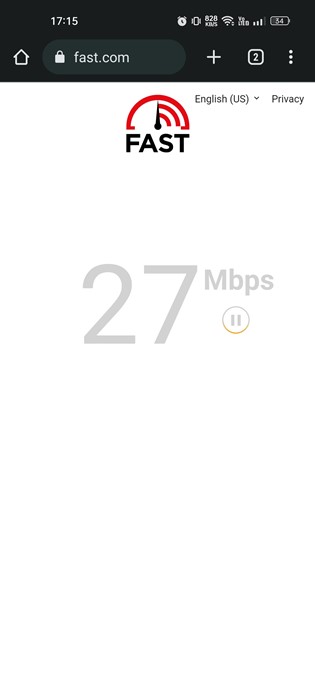
1. Stellen Sie sicher, dass Ihr Internet funktioniert
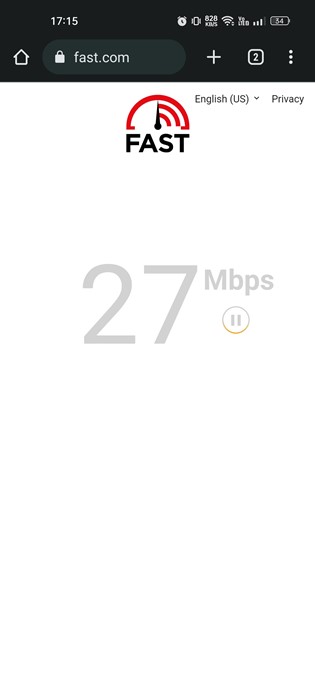
Bevor Sie mit den nächsten Methoden fortfahren, stellen Sie sicher, dass Ihr Android oder iPhone ordnungsgemäß mit dem Internet verbunden ist. Stellen Sie auch bei aktiver Internetverbindung sicher, dass die Verbindung stabil ist.
Wie jede andere Social-Networking-und Instant-Messaging-App benötigt auch Instagram eine Kommunikation mit den Servern, um die Bilder/Videos anzuzeigen.
Wenn Ihre Internetverbindung daher instabil ist, können die Mediendateien nicht geladen werden und es wird möglicherweise die Meldung angezeigt, dass das Bild nicht geladen werden konnte. Tippen Sie auf den Fehlerbildschirm, um zu antworten. Sie können fast.com oder eine andere Website zur Geschwindigkeitsprüfung besuchen, um zu überprüfen, ob Ihr Internet funktioniert.
2. Starten Sie Ihr Smartphone neu
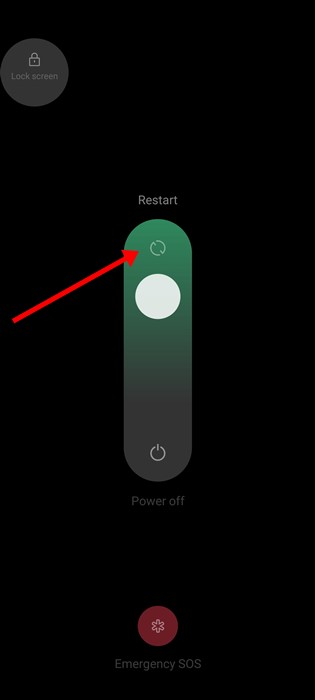
Wenn Ihr Internet funktioniert, Sie aber immer noch den Instagram-Bildfehler erhalten, müssen Sie Ihr Android oder iPhone neu starten.
Durch einen Neustart Ihres Android oder iPhone werden kleinere Störungen des Betriebssystems ausgeschlossen Dies kann dazu führen, dass Instagram-Bilder nicht geladen werden.
Wenn Sie ein iPhone verwenden, halten Sie die Lautstärketaste gedrückt und wählen Sie „Zum Ausschalten schieben“. Sobald es ausgeschaltet ist, schalten Sie es ein. Drücken Sie unter Android lange die Ein-/Aus-Taste und wählen Sie „Neustart“. Dadurch wird Ihr Android-Telefon neu gestartet.
3. Stoppen der Instagram-App erzwingen
Wenn die beiden oben genannten Methoden bei Ihnen nicht funktioniert haben, können Sie die nächstbeste Lösung finden, um die Meldung „Bild konnte nicht geladen werden“ zu beheben. Der Fehler „Zum erneuten Versuch tippen“ besteht darin, das Stoppen der Instagram-Anwendung zu erzwingen.
Durch das Erzwingen des Stopps werden die App und alle ihre Hintergrundprozesse geschlossen. Dadurch würden auch Fehler beseitigt, die die ordnungsgemäße Funktion der Instagram-App beeinträchtigen.
1. Drücken Sie lange auf die Instagram-App und wählen Sie „App-Info“.
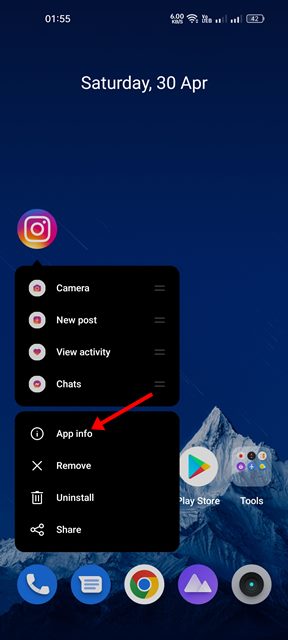
2. Tippen Sie im App-Infobildschirm für Instagram auf die Option „Stopp erzwingen“.
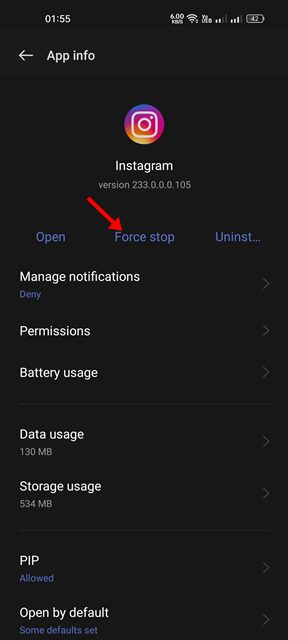
Das ist es! Dadurch wird das Stoppen der Instagram-Anwendung auf Ihrem Android erzwungen. Sobald die Kraft aufhört, öffnen Sie die App und verwenden Sie sie erneut.
4. Überprüfen Sie, ob Instagram nicht verfügbar ist
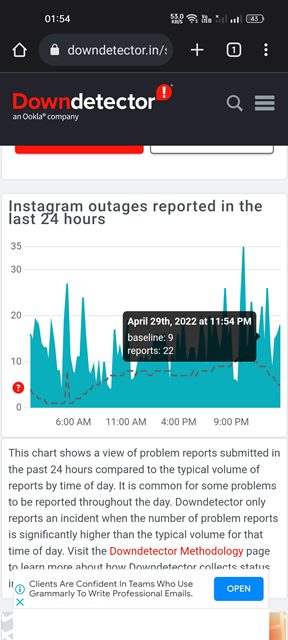
Wie bei jeder anderen Social-Networking-und Bild-Sharing-App kann es auch bei Instagram zu gelegentlichen Ausfallzeiten kommen.
Wenn also die Server von Instagram ausfallen, werden die Mediendateien nicht geladen App. Möglicherweise stoßen Sie auch auf die Meldung „Bild konnte nicht geladen werden“. Beim Betrachten von Instagram-Fotos wird die Fehlermeldung „Zum erneuten Versuch antippen“ angezeigt.
Daher müssen Sie dieses Webseite und überprüfen Sie den Echtzeitstatus der Instagram-Server. Wenn die Server global ausgefallen sind, warten Sie, bis die Server wiederhergestellt sind.
5. Deaktivieren Sie die VPN-App
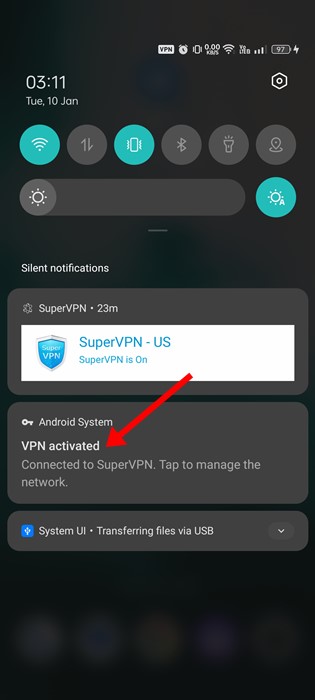
VPN-Apps sind ein weiterer wichtiger Grund für „Bild konnte nicht geladen werden“. „Zum erneuten Versuch tippen“-Fehler auf Instagram.
Die Rolle einer VPN-App besteht darin, den Internetverkehr Ihres Telefons über Server von Drittanbietern zu leiten. Dieser Vorgang erhöht die Verbindungszeit und führt manchmal zu einer fehlgeschlagenen Verbindung.
Wenn die Verbindung zum Instagram-Server fehlschlägt, funktionieren die meisten Funktionen der App nicht, die Medien werden nicht geladen, DM wird nicht geladen. Es werden keine neuen Nachrichten usw. abgerufen. Wenn Sie also eine VPN-App verwenden, deaktivieren Sie diese und versuchen Sie dann erneut, die Bilder zu laden.
6. Löschen Sie den Instagram-Cache und die Daten
Das Löschen des Instagram-Cache und der Daten ist eine weitere beste Option, um Probleme mit Instagram-Bildern, die nicht geladen werden zu lösen. Folgendes müssen Sie tun:
1. Drücken Sie lange auf das Instagram-Symbol auf Ihrem Startbildschirm und wählen Sie „App-Info“.
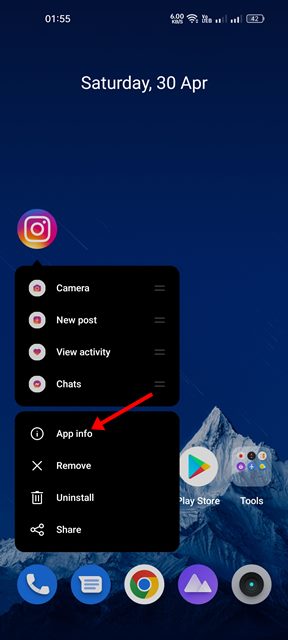
2. Tippen Sie im Bildschirm „App-Info“ auf „Speichernutzung“.
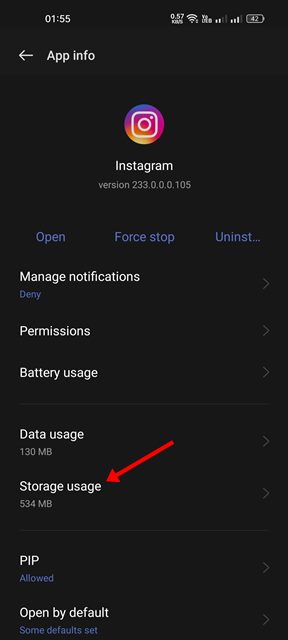
3. Tippen Sie unter „Speichernutzung“ auf „Cache löschen“ und dann auf die Option „Daten löschen“.
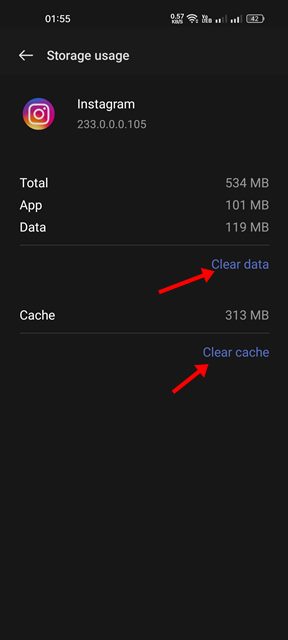
Das ist es! So können Sie die Meldung „Bild konnte nicht geladen werden“ beheben. Fehlermeldung „Zum erneuten Versuch tippen“.
7. Aktualisieren Sie die Instagram-App
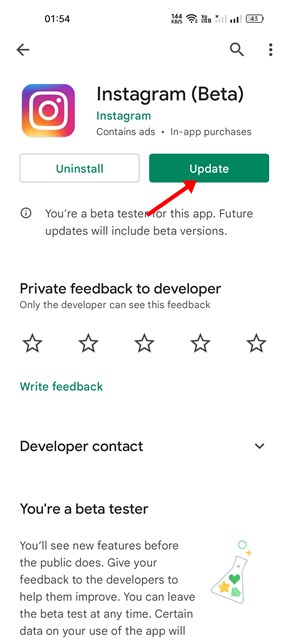
Es ist wichtig, dass Sie Ihre Apps auf dem neuesten Stand halten. Die Aktualisierung von Apps gewährleistet eine bessere Leistung und Stabilität. Außerdem werden dadurch die vorhandenen Fehler aus den Apps entfernt und Sie erhalten Zugriff auf die neuen Funktionen.
Also, wenn die Meldung „Bild konnte nicht geladen werden.“ angezeigt wird. Der Fehler „Zum erneuten Versuch tippen“ ist auf einen Fehler zurückzuführen. Sie können das Problem ganz einfach beheben, indem Sie die Instagram-App aktualisieren.
Um die Instagram-App zu aktualisieren, öffnen Sie die Instagram-App-Listenseite im App Store Ihres Android-oder iPhone-Geräts und tippen Sie auf die Schaltfläche „Aktualisieren“.
8. Installieren Sie die Instagram-App neu
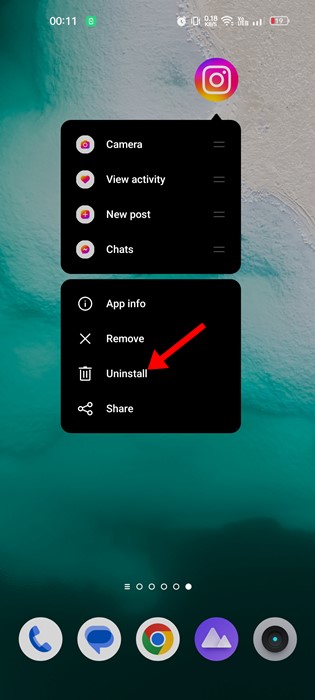
Wenn das Problem immer noch nicht behoben ist, besteht die letzte Möglichkeit darin, die Instagram-App neu zu installieren. Durch eine Neuinstallation werden möglicherweise beschädigte Kerndateien der App repariert.
Die App-Installationsdateien können aus verschiedenen Gründen beschädigt werden, z. B. durch eine Malware-Infektion, Adware oder ein Problem mit dem Betriebssystem. Merken Sie sich vor der Neuinstallation der App Ihre Zugangsdaten, da Sie aufgefordert werden, sich anzumelden.
Drücken Sie also lange auf das Instagram-App-Symbol und wählen Sie „Deinstallieren“. Dadurch wird die App von Ihrem Smartphone entfernt. Laden Sie die App nach der Deinstallation erneut aus den App Stores herunter und installieren Sie sie.
Lesen Sie auch: So kopieren Sie Text aus einem Instagram-Beitrag
Instagram ist hauptsächlich eine App zum Teilen von Fotos und wann Wenn die Bilder in der App nicht geladen werden, kann das frustrierend sein. Befolgen Sie also alle Methoden, die wir im Artikel beschrieben haben, um das Problem „Bild konnte nicht geladen werden“ zu beheben. Tippen Sie auf, um es noch einmal zu versuchen. Fehlermeldung. Wir sind sicher, dass diese Methoden Probleme beim Laden von Instagram-Bildern lösen würden.